bizhubのよくあるご質問
![]()
不正コピーを防ぐための対策はありますか?
![]()
不正コピー防止用の隠し文字を印字できるコピープロテクトがあります。 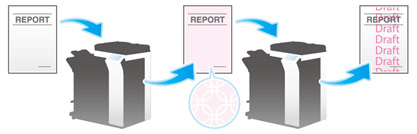
より高度なセキュリティーとして、コピーガード機能やパスワードコピー機能があります。
コピーガードは、不正コピー防止用に、「社外秘」や日付などの隠し文字を背景の中に目立たないように印字するコピープロテクト機能に、コピーガード用のパターンを埋め込んで印字する機能です。 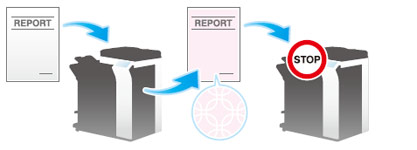
パスワードコピーは、不正コピー防止用に、「社外秘」や日付などの隠し文字を背景の中に目立たないように印字するコピープロテクト機能に、パスワードコピー用のパスワードを埋め込んで印字する機能です。 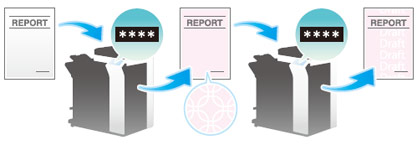
CHECK!
コピーガード機能やパスワードコピー機能を使用するには、オプションのセキュリティーキットが必要です。詳しくは、ユーザーズガイドCD をごらんください。
[操作方法]
1 原稿をセットします。
2 [コピー] をタップします。
3 [応用設定] をタップし、[コピープロテクト] を選びます。
4 [ON] をタップし、コピープロテクトの各項目を設定します。 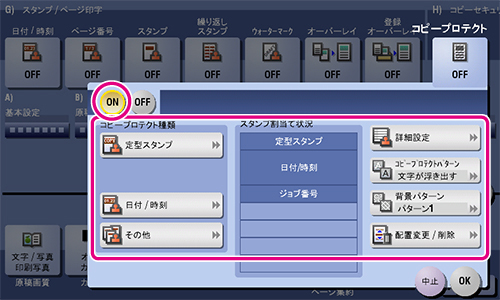
| [定型スタンプ] | 印字する隠し文字を8種類から選びます。 | |
|---|---|---|
| [日付/ 時刻] | 印字する日付と時刻の種類を選びます。 ※原稿読込み時の日付/時刻が印字されます。 |
|
| [その他] | [ジョブ番号] | コピーのジョブ番号が印字されます。 |
| [シリアル番号] | 本機のシリアル番号が印字されます。 | |
| [部数管理番号] | コピーの部数管理番号が印字されます。 部数管理番号は1 ~ 99999999の範囲で設定します。 |
|
| [スタンプ割当て状況] | 現在設定されている隠し文字の内容が一覧で表示されます。 8件まで設定できます。 |
|
| [詳細設定] | 印字する隠し文字のサイズ、濃度、文字と背景の色、前面に印字するか、背面に印字するかを設定します。 | |
| [コピープロテクトパターン] | 印字する隠し文字のパターンとコントラストを設定します。 | |
| [背景パターン] | コピープロテクトの背景パターンを8種類から選びます。 | |
| [配置変更/ 削除] | 設定した隠し文字の使用領域が4件以内の場合、文字の角度を選べます。 隠し文字を並べ替える場合は、目的の隠し文字を選んで、[上へ移動] または[下へ移動] をタップします。 隠し文字にスペースを入れる場合は、目的の隠し文字を選んで、[上へ挿入] または[下へ挿入] をタップします。 隠し文字を削除する場合は、目的の隠し文字を選んで、[削除] をタップします。 |
|
5 [OK] をタップします。
6 スタートを押し、原稿をコピーします。
更新日時 2012年2月23日
FAQ番号:copz00177



















